Introduzione
Questo documento descrive come convertire una traccia di sniffer contenente traffico MPEG in un video che può essere guardato con VLC.
Prerequisiti
Requisiti
Cisco raccomanda la conoscenza dei seguenti argomenti:
Componenti usati
Il documento può essere consultato per tutte le versioni software o hardware.
Le informazioni discusse in questo documento fanno riferimento a dispositivi usati in uno specifico ambiente di emulazione. Su tutti i dispositivi menzionati nel documento la configurazione è stata ripristinata ai valori predefiniti. Se la rete è operativa, valutare attentamente eventuali conseguenze derivanti dall'uso dei comandi.
Premesse
L'acquisizione del pacchetto in questo caso specifico è stata effettuata tra un cBR8 e un RPHY e convertita in un flusso video visualizzabile con VLC.
L'obiettivo non è solo guardare video per motivi professionali sul posto di lavoro, ma anche assistere a problemi di qualità nello streaming video, come la pixelizzazione (problemi di macroblocco o affiancamento).
Problema: Convertire una traccia dello sniffer in MPEG e visualizzarla con VLC
Wireshark potrebbe non riconoscere automaticamente il traffico come traffico MPEG, ad esempio, se è stato registrato su un collegamento tra un CMTS (Cable Modem Termination System) e un RPD (Remote PHY Device), potrebbe decodificare il traffico come UEPI:
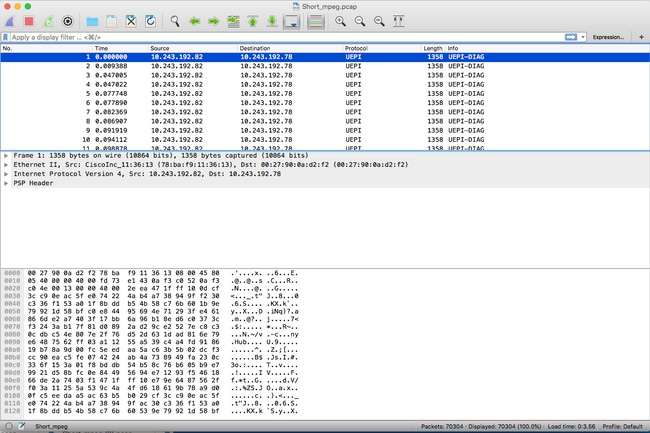
Soluzione
Converti i pacchetti in MPEG
Passaggio 1. Selezionare un pacchetto UEPI, fare clic con il pulsante destro del mouse sull'intestazione PSP nella vista dei dettagli del pacchetto, quindi selezionare Decodifica con nome.
Passaggio 2. In Menu corrente, scegliere UDP nell'elenco dei protocolli e fare clic su OK.
A questo punto vengono visualizzati i pacchetti UDP (Wireshark potrebbe decodificarli come qualsiasi altro protocollo UDP, a seconda del numero di porta. Se i pacchetti MPEG non vengono ancora visualizzati, procedere con il passaggio successivo).
Passaggio 3. Selezionare un pacchetto UDP, fare clic con il pulsante destro del mouse sull'intestazione del protocollo e selezionare Decodifica con nome.
Passaggio 4. In Current menu selezionare MP2T nell'elenco dei protocolli e fare clic su OK
Dopodiché, vengono visualizzati i pacchetti MPEG, come mostrato nell'immagine:
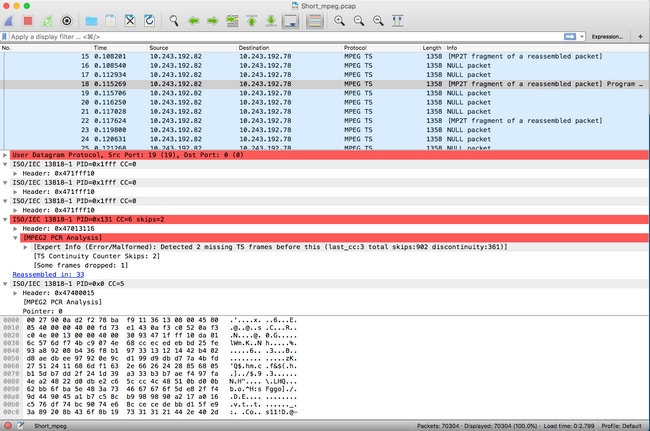
Per decodificare correttamente i pacchetti come MPEG, è possibile guardare questo video:
Converti traccia MPEG in un file video visualizzabile
Passaggio 1. Installare il plug-in LUA MPEG DUMP Wireshark, disponibile qui: mpeg_dump.lua
Per gli utenti di MAC OS, è possibile scaricare il plugin denominato mpeg_packets_dump.lua nella pagina del link precedente e spostarlo nel percorso: /Applications/Wireshark.app/Contents/Resources/share/wireshark.
Nella stessa cartella, aggiungere la riga <dofile("mpeg_packets_dump.lua")> alla fine del file denominato init.lua.
Passaggio 2. A questo punto, è necessario visualizzare un nuovo elemento in Wireshark. Selezionare Tools > Dump MPEG TS Packets, come mostrato nell'immagine:
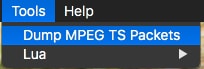
Selezionarlo e immettere un nome file, eventualmente un filtro se si desidera estrarre solo una parte del flusso (ad esempio un singolo PID, se il flusso contiene più elementi).
In questo modo viene creato un file .ts, visualizzabile con VLC come flusso video:
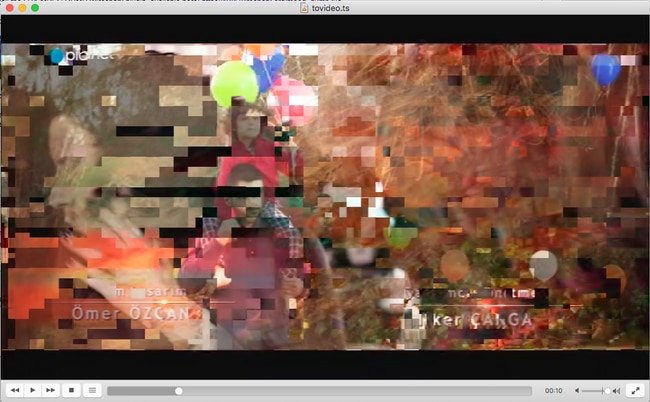
L'immagine mostra in modo mirato le porzioni video, per mostrare come questo processo sia effettivamente utile per trovare problemi di streaming video.
Come aprire un video MPEG con Wireshark?
Come argomento collaterale, Wireshark supporta qualsiasi file video MPEG e mostra correttamente i pacchetti MPEG (ovviamente, senza alcuna intestazione IP, poiché non ne esistono nel file locale):
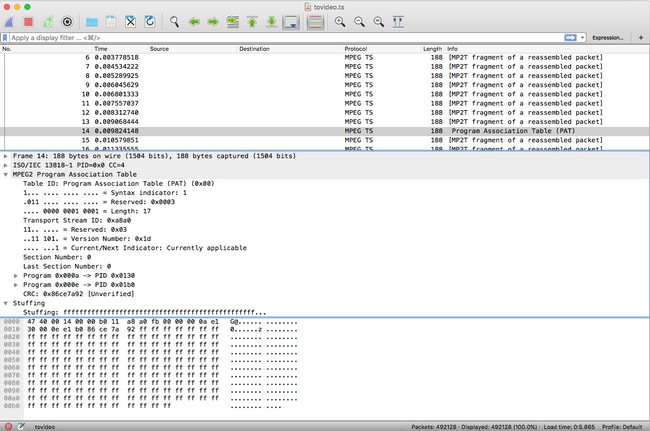
Ciò è estremamente utile se si desidera garantire che il file video di origine sia corretto. Se il file video originale contiene errori CC, non è una magia, c'è la possibilità di errori CC fino in fondo.
Inoltre, può essere utile nel caso in cui si possa ricevere il video solo utilizzando un dongle USB DVB-C, che cattura pacchetti MPEG e consente di memorizzare il video streaming come file. Potete quindi riaprirlo con wireshark per assicurarvi che sia corretto.